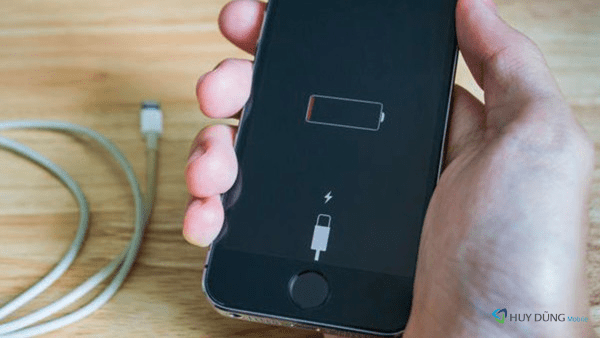Hướng dẫn gỡ bỏ tính năng không cần thiết của Zalo trên iPhone 8 Plus
3 năm trước
Zalo vừa đạt mốc 70 triệu người dùng – là một trong những ứng dụng phổ biến và được ưa chuộng nhất tại Việt Nam. Không chỉ tiện lợi, Zalo đem lại nhiều tính năng hữu ích cho người dùng từ nhắn tin, chơi game, kết nối bạn bè, mua sắm… Tuy vậy, người sử dụng cũng không ít lần gặp phải phiền phức với những “tính năng thừa” trên Zalo. Dưới đây là hướng dẫn gỡ bỏ tính năng không cần thiết của Zalo trên iPhone 8 Plus.
Hướng dẫn gỡ bỏ tính năng không cần thiết của Zalo trên iPhone 8 Plus
XEM THÊM: Cách tắt quảng cáo trên điện thoại Xiaomi Mi 4 mới nhất 2020
Tắt lời mời chơi game trên Zalo
Game được tích hợp sẵn trên ứng dụng Zalo là tính năng giúp người dùng giải trí sau những giờ làm việc căng thẳng. Tuy nhiên những lời mời tham gia trò chơi xuất hiện với tần suất lớn và trở nên vô cùng phiền phức, nhất là khi bạn chẳng hề hứng thú với việc chơi game. Nếu bạn thường xuyên bị làm phiền thì hãy gỡ bỏ tính năng không cần thiết này nhé. Dưới đây là những bước tắt thông báo mời chơi game:
- Trong ứng dụng Zalo, tại giao diện tin nhắn bấm vào hộp thoại trò chơi muốn chặn > Chọn vào tùy chọn hình ba gạch góc phải phía trên.
- Vào Tùy chọn > Bỏ quan tâm > Xác nhận Có
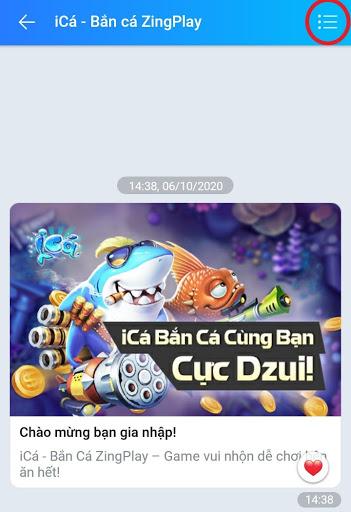
XEM THÊM: Hướng dẫn khắc phục iPhone 11 Pro Max không kết nối Bluetooth
Không xuống dòng được khi gửi tin nhắn
Một số người dùng thắc mắc tại sao không thể xuống dòng khi nhập tin nhắn. Điều này khiến chúng ta gặp khó khăn khi muốn soạn nội dung dài, khi nhấn phím Enter thì lại gửi ngay thay vì xuống dòng để nhập tiếp. Vấn đề này là do Zalo của bạn đã bật một tính năng là “ Đổi phím Enter thành gửi”. Để tắt nó chỉ cần đơn giản làm theo các bước sau: Cài đặt > Tin nhắn > tắt “Đổi phím Enter thành gửi”
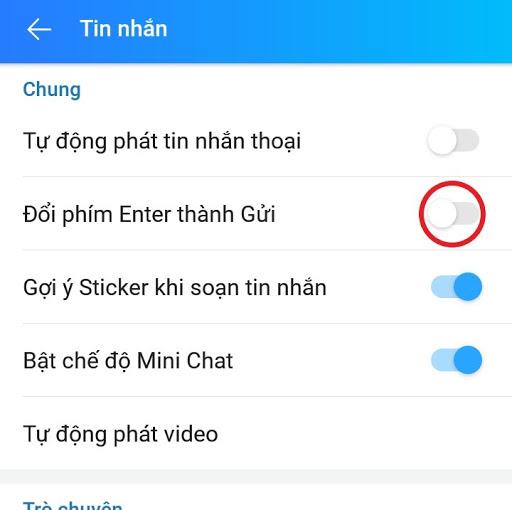
Không xuống dòng được khi gửi tin nhắn
XEM THÊM: 10 ứng dụng quan trọng mà iPhone 11 Pro Max cần phải có
Ngưng hiển thị trạng thái “Vừa mới truy cập”
Vì một lý do nào đó, nhiều người không thích hiển thị trạng thái “Vừa mới truy cập” cho mọi người biết khi đăng nhập vào tài khoản. Cách tắt hiển thị nó cũng không hề phức tạp. Tại giao diện chính của Zalo, chọn Danh bạ > Tắt “Xem trạng thái truy cập của bạn bè”. Điều này sẽ làm cho bạn bè không xem được trạng thái của bạn, đồng thời bạn cũng sẽ không xem được của họ.
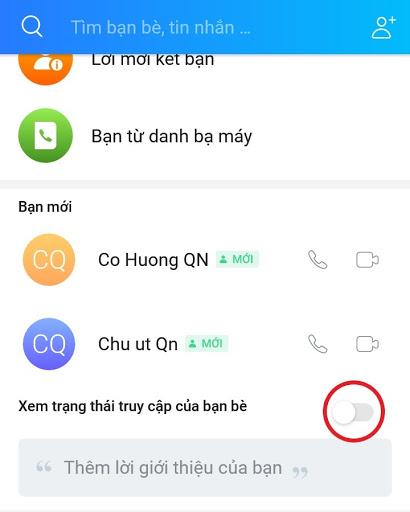
Tắt thông báo “Đã xem”
Thông báo “Đã xem” trên Zalo rất hữu ích vì nó giúp người gửi biết được người nhận đã đọc tin nhắn hay chưa. Nhưng thật khó chịu khi người nhận tin nhắn đọc nhưng không thấy hồi âm, nó sẽ luôn hiện chữ “Đã xem”. Nếu không thích tính năng này, bạn có thể gỡ bỏ bằng cách:
- Chọn biểu tượng “Bánh răng” trên ứng dụng Zalo để mở Cài đặt >Quyền riêng tư
- Tại đây các bạn vào phần Tin nhắn và tắt chế độ “Hiển thị trạng thái xem” .
Sau khi tắt tính năng thông báo “Đã xem”, chúng ta sẽ thấy ngay sự thay đổi. Trong cuộc trò chuyện sẽ không còn hiển thị “Đã xem” mà chỉ hiển thị thông báo “Đã nhận”.

Gỡ thông báo nhật ký và khoảnh khắc
Không ít người dùng cảm thấy khó chịu khi phải nhận những thông báo từ Zalo rằng bạn bè vừa đăng ảnh, cập nhật trạng thái mới. Đây là một chức năng không cần thiết của Zalo mà nhiều người muốn gỡ bỏ. Hãy thực hiện theo những thao tác dưới đây:
- Trong ứng dụng, chọn Cài đặt > Thông báo.
- Tại phần Nhật ký và khoảnh khắc, chọn Nhận thông báo nhật ký mới > Chọn “Không, tôi không muốn nhận của ai cả”
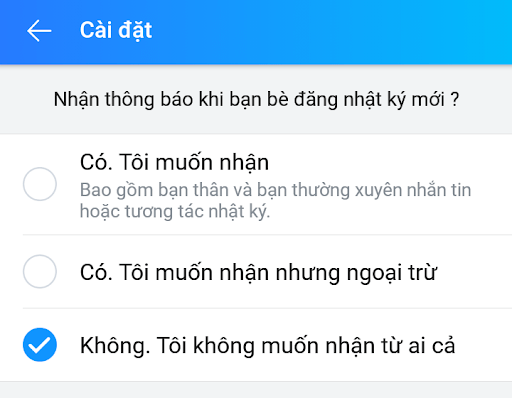
Gỡ bỏ thông báo từ Zalo shop
Khi bạn theo dõi một trang bán hàng nào đó, họ sẽ gửi cho bạn những thông tin cập nhật khuyến mãi, tin nhắn mời mua hàng… Để chặn những tin nhắn khó chịu này, bạn hãy làm theo hướng dẫn sau đây:
- Trong ứng dụng Zalo, vào Danh bạ > Official Account
- Nhấn vào trang Zalo shop mà bạn không muốn nhận tin nhắn > Chọn biểu tượng Tùy chọn trong phần tin nhắn > Chọn Tắt thông báo > Chọn “Đến khi tôi mở lại” nếu bạn vẫn muốn theo dõi shop nhưng không muốn bị làm phiền
- Trong trường hợp bạn hoàn toàn không muốn theo dõi và không nhận thông báo của trang này nữa, hãy nhấn vào mục Tùy chọn> Bỏ quan tâm > Xác nhận Có
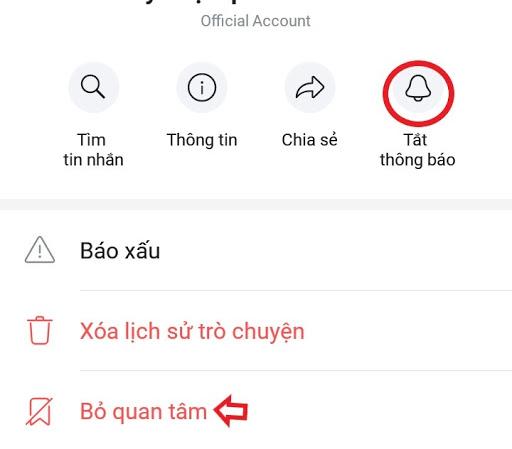
Gỡ bỏ thông báo từ Zalo shop
Vậy là các bạn vừa xem qua 6 hướng dẫn gỡ bỏ tính năng không cần thiết của Zalo trên iPhone 8 Plus. Có những tính năng nào khác đang gây phiền phức cho bạn hay không? Bạn thích sử dụng Zalo hay các ứng dụng gửi tin nhắn khác? Đừng ngần ngại, hãy chia sẻ trải nghiệm của mình cùng mọi người nhé!